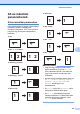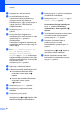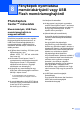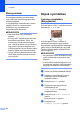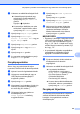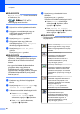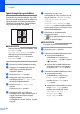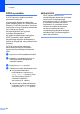Advanced User's Guide
Table Of Contents
- Kibővített használati útmutató MFC‑J6920DW
- Használati útmutatók és elérési módjuk
- Tartalomjegyzék
- 1 Általános beállítások
- 2 Biztonsági funkciók
- Secure Function Lock 2.0 (Biztonságos funkciózár 2.0)
- Híváskorlátozás
- 3 Fax küldése
- További küldési beállítások
- További küldési műveletek
- Kétoldalas fax küldése az ADF-ből (Automatikus dokumentumadagolóból)
- Fax kézi küldése
- Faxküldés a beszélgetés végén
- Kettős hozzáférés (csak monokróm)
- Körfaxolás (csak monokróm)
- Valós idejű adatküldés
- Tengerentúli üzemmód
- Késleltetett faxolás (csak monokróm)
- Késleltetett kötegelt küldés (csak monokróm)
- Várakozó feladatok ellenőrzése és törlése
- Lehívás
- 4 Fax fogadása
- 5 Számok hívása és tárolása
- 6 Jelentések nyomtatása
- 7 Másolatok készítése
- Másolási beállítások
- Másolás leállítása
- Másolási sebesség és minőség javítása
- Másolatok kicsinyítése vagy nagyítása
- „N az 1-ben” (több oldal egy lapon) másolatok vagy poszter készítése (oldal elrendezése)
- 2 az 1-ben igazolványmásolás (oldal elrendezése)
- Másolatok szortírozása az ADF használatával
- Színmélység beállítása
- Festéktakarékos mód
- Másolás vékony papírra
- Automatikus igazítás
- Könyvmásolás
- Vízjelmásolás
- Háttérszín eltávolítása
- Kétoldalas másolás
- Másolási beállítások mentése parancsikonként
- A3-as másolási parancsikonok
- Másolási beállítások
- 8 Fényképek nyomtatása memóriakártyáról vagy USB Flash memóriameghajtóról
- PhotoCapture Center™ műveletek
- Képek nyomtatása
- PhotoCapture Center™ nyomtatási beállítások
- Szkennelés memóriakártyára vagy USB Flash memóriameghajtóra
- 9 Fotók nyomtatása fényképezőgépről
- A Időszakos karbantartás
- B Szójegyzék
- Index
- brother HUN
8. fejezet
62
Igazolványkép nyomtatása
Kiválaszthat egy memóriakártyán vagy USB
Flash memóriameghajtón tárol fényképet, és
igazolványképet nyomtathat önéletrajzhoz,
útlevélhez és hasonlókhoz. Egy papírlapra
négy igazolványképet nyomtathat.
MEGJEGYZÉS
Csak egy fénykép kerül nyomtatásra, ha a
2x2hüvelyk vagy
50x70mm (2x2,75hüvelyk) opciót
választja az Igazolványkép mérete
pontban vagy a 10x15cm méretet a
Papírméret alatt.
a Nyissa ki a média foglalatának fedelét.
b Helyezze a memóriakártyát vagy az
USB Flash memóriameghajtót a
megfelelő nyílásba.
c Nyomja meg a Fotó gombot.
d Görgessen balra vagy jobbra az
érintőképernyőn az Ig.-kép nyomt.
lehetőség megjelenítéséhez.
e Nyomja meg az Ig.-kép nyomt.
gombot.
Nyomja meg az OK gombot.
f Görgessen balra vagy jobbra az
érintőképernyőn, vagy nyomja meg a d
vagy c gombot az összes fénykép
megjelenítéséhez.
Ha megjelenik a kívánt fénykép, nyomja
meg azt.
g Görgessen fel vagy le az
érintőképernyőn vagy nyomja meg a a
vagy b gombot a 25x36mm, 35x45mm,
36x51mm, 45x45mm, 45x55mm,
35x48mm,
50x70mm (2x2,75hüvelyk) vagy
2x2hüvelyk opciók megjelenítéséhez,
majd nyomja meg a kívánt opciót a fotó
méretének beállításához.
h Ellenőrizze az érintőképernyőn
megjelenített képet.
A
gomb megnyomásával szükség
esetén el is tudja forgatni.
MEGJEGYZÉS
A levágás funkció nem használható.
i Nyomja meg az OK gombot.
j Válasszon az alábbi lehetőségek közül:
A nyomtatási beállítások
módosításához nyomja meg a
Nyomt beáll-ok gombot. Ugorjon
a k. lépéshez.
Ha nem akar további beállításokat
módosítani, akkor a nyomtatáshoz
nyomja meg az Indítás gombot.
k Válasszon az alábbi lehetőségek közül:
A nyomtatási minőség
módosításához nyomja meg a
Nyomt. Minőség gombot.
Nyomja meg a Normál vagy a
Fotó opciót.
A papírtípus módosításához nyomja
meg a Papír típus gombot.
Nyomja meg a beállítani kívánt
Sima Papír, Tintas. P.,
Brother BP71 vagy
Egyéb Fényes opciót.